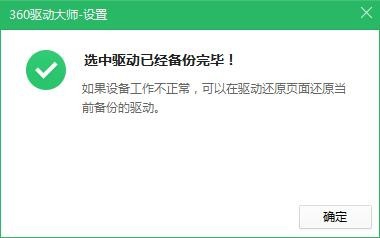怎么备份电脑驱动电脑备份驱动,驱动备份教程
1、我们借助软件就可以备份驱动的
2、打开360,在主界面上找到【功能大全】,点击。如图所示:
3、在【我的工具】中找到【鲁大师】,如何没有可以在【实用工具】中找到,如图所示:
4、点击图标,会自动下载并安装该工具,之后会自动运行。如图所示:
5、在软件的主界面下,点击【驱动检测】,如图所示:
6、点击【驱动管理】,如图所示:
7、选中你需要备份的驱动,建议全部备份所有驱动。所谓有备无妨!
8、等待备份成功即可。成功会弹出提示框。如图所示:
声明:本网站引用、摘录或转载内容仅供网站访问者交流或参考,不代表本站立场,如存在版权或非法内容,请联系站长删除,联系邮箱:site.kefu@qq.com。
阅读量:82
阅读量:83
阅读量:81
阅读量:63
阅读量:47